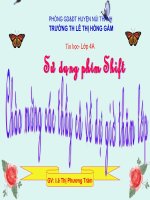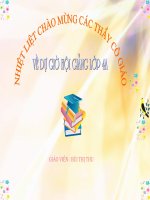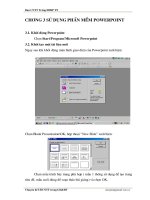bài 3 sử dụng màu sắc trong illustrator
Bạn đang xem bản rút gọn của tài liệu. Xem và tải ngay bản đầy đủ của tài liệu tại đây (2.19 MB, 27 trang )
BÀI 3
SỬ DỤNG MÀU SẮC TRONG ILLUSTRATOR
NHẮC LẠI BÀI TRƯỚC
Vẽ hình trong Illustrator
Thay đổi kích thước của vật thể với nhóm công cụ
Transform
Cắt và dán vật thể
Nhân bản vật thể
Quản lý nhóm vật thể (Group)
Một số phím tắt thông dụng trong Adobe Illustrator
CS4
Chế độ đặc biệt trong Adobe Illustrator
Vẽ hình trong Illustrator
Thay đổi kích thước của vật thể với nhóm công cụ
Transform
Cắt và dán vật thể
Nhân bản vật thể
Quản lý nhóm vật thể (Group)
Một số phím tắt thông dụng trong Adobe Illustrator
CS4
Chế độ đặc biệt trong Adobe Illustrator
Slide 3 - Sử dụng màu sắc trong Illustrator 2
MỤC TIÊU BÀI HỌC
Sử dụng thanh Appearance, Color guide, Swatches
Sử dụng công cụ Live Paint Bucket, đổ màu cho vật
thể và đường viền vật thể
Khởi tạo, làm việc với gradient
Khởi tạo và cập nhật pattern
Hệ màu pantone
Sử dụng thanh Appearance, Color guide, Swatches
Sử dụng công cụ Live Paint Bucket, đổ màu cho vật
thể và đường viền vật thể
Khởi tạo, làm việc với gradient
Khởi tạo và cập nhật pattern
Hệ màu pantone
Slide 3 - Sử dụng màu sắc trong Illustrator 3
MÀU SẮC
MÀU SẮC
Màu sắc: không phải là tính chất tự có của vật chất.
Màu sắc là yếu tố phụ thuộc vào ánh sáng.
Vai trò của màu sắc trong thiết kế
Sự tương đồng trong màu sắc: một chuỗi màu giống
nhau nhưng độ đậm nhạt khác nhau hài hòa và
ưa nhìn
Màu sắc: không phải là tính chất tự có của vật chất.
Màu sắc là yếu tố phụ thuộc vào ánh sáng.
Vai trò của màu sắc trong thiết kế
Sự tương đồng trong màu sắc: một chuỗi màu giống
nhau nhưng độ đậm nhạt khác nhau hài hòa và
ưa nhìn
Slide 3 - Sử dụng màu sắc trong Illustrator 5
MỘT SỐ CÁCH PHỐI MÀU
Phối màu căn bản: được hình thành từ một sự pha trộn
của màu đỏ, màu xanh dương và màu vàng mang lại
sự sôi nổi và mạnh mẽ.
Phối màu bổ sung cấp thứ hai: được hình thành từ màu
cam, màu xanh lục và màu tím mang lại sự mạnh mẽ
và tươi mát.
Phối màu bổ sung cấp thứ ba: phức tạp, khó định được
khái niệm. Những màu được phối ở cấp độ này thường
có khoảng cách cách đều nhau trên bánh xe màu
Phối màu căn bản: được hình thành từ một sự pha trộn
của màu đỏ, màu xanh dương và màu vàng mang lại
sự sôi nổi và mạnh mẽ.
Phối màu bổ sung cấp thứ hai: được hình thành từ màu
cam, màu xanh lục và màu tím mang lại sự mạnh mẽ
và tươi mát.
Phối màu bổ sung cấp thứ ba: phức tạp, khó định được
khái niệm. Những màu được phối ở cấp độ này thường
có khoảng cách cách đều nhau trên bánh xe màu
Slide 3 - Sử dụng màu sắc trong Illustrator 6
HỆ MÀU PANTONE
Hệ màu pantone:
Window > Swatch Libraries > Color Book > Pantone
solid coated
Trên menu của Pantone solid coated chọn Show find
field
Slide 3 - Sử dụng màu sắc trong Illustrator 7
SỬ DỤNG THANH APPEARANCE,
SWATCHES, COLOR GUIDE
APPEARANCE
Thanh Appearance trực tiếp quản lý màu sắc, màu
sắc đường viền của vật thể được vẽ
Window > Appearance hoặc dùng tổ hợp phím
Shift + F6
Slide 3 - Sử dụng màu sắc trong Illustrator 9
Thanh Appearance trực tiếp quản lý màu sắc, màu
sắc đường viền của vật thể được vẽ
Window > Appearance hoặc dùng tổ hợp phím
Shift + F6
SWATCHES
Thanh Swatches: kho quản lý màu sắc
Window > Swatches bảng Swatches. Hoặc lựa
chọn vật thể, thanh Swatches sẽ hiển thị tại thanh
tùy biến
Slide 3 - Sử dụng màu sắc trong Illustrator 10
SWATCHES
Tạo mới, lưu và sử dụng Swatches cho vật thể
Slide 3 - Sử dụng màu sắc trong Illustrator 11
SWATCHES
Khai báo các thông số trong hộp thoại New
Swatches
Slide 3 - Sử dụng màu sắc trong Illustrator 12
SWATCHES
Global color
Slide 3 - Sử dụng màu sắc trong Illustrator 13
SWATCHES
Sử dụng lại Swatches (mẫu màu)
Để tránh phải tạo lại toàn bộ mẫu màu: bạn có thể
chọn Save Swatch Library as AI trong menu bảng
Swatches
Để sử dụng lại mẫu màu trong một file mới, hãy
chọn Open Swatch Library > Other Library trong
menu bảng Swatches.
Ngoài ra, còn một tuỳ chọn là Save Swatch Library
as ASE (Adobe Swatch Exchange) trong menu bảng
Swatches. Định dạng ASE có thể sử dụng trong toàn
bộ các phần mềm CS4 khác.
Slide 3 - Sử dụng màu sắc trong Illustrator 14
Sử dụng lại Swatches (mẫu màu)
Để tránh phải tạo lại toàn bộ mẫu màu: bạn có thể
chọn Save Swatch Library as AI trong menu bảng
Swatches
Để sử dụng lại mẫu màu trong một file mới, hãy
chọn Open Swatch Library > Other Library trong
menu bảng Swatches.
Ngoài ra, còn một tuỳ chọn là Save Swatch Library
as ASE (Adobe Swatch Exchange) trong menu bảng
Swatches. Định dạng ASE có thể sử dụng trong toàn
bộ các phần mềm CS4 khác.
SWATCHES
Giữ Ctrl + nhấn chuột vào các vật thể tại cửa sổ làm
việc
Chọn Fill color swatches trên thanh tùy biến
Chọn swatches Slate Gray vừa tạo bên trên
Dùng tổ hợp phím Shift + Ctrl + A để bỏ chọn tất
cả các vật thể
Giữ Ctrl + nhấn chuột vào các vật thể tại cửa sổ làm
việc
Chọn Fill color swatches trên thanh tùy biến
Chọn swatches Slate Gray vừa tạo bên trên
Dùng tổ hợp phím Shift + Ctrl + A để bỏ chọn tất
cả các vật thể
Slide 3 - Sử dụng màu sắc trong Illustrator 15
SWATCHES
Slide 3 - Sử dụng màu sắc trong Illustrator 16
COLOR GUIDE
Thanh Color Guide chứa các màu gợi ý, cùng dải với
màu sắc đã tô trên vật thể
Window > Color Guide hoặc sử dụng tổ hợp phím
Shift + F3
Có thể thay đổi màu sắc gợi ý bằng thanh Harmony
Thanh Color Guide chứa các màu gợi ý, cùng dải với
màu sắc đã tô trên vật thể
Window > Color Guide hoặc sử dụng tổ hợp phím
Shift + F3
Có thể thay đổi màu sắc gợi ý bằng thanh Harmony
Slide 3 - Sử dụng màu sắc trong Illustrator 17
COLOR GUIDE
Slide 3 - Sử dụng màu sắc trong Illustrator 18
COLOR GUIDE
Có thể thay đổi dải màu sắc nhờ thanh dải màu dưới
cùng trên thanh Color
Slide 3 - Sử dụng màu sắc trong Illustrator 19
CÔNG CỤ LIVE PAINT BUCKET
Công cụ Live Paint Bucket
Với công cụ Live Paint bạn có thể chọn lựa và đổ
màu cho vật thể
Chọn công cụ Live Paint Bucket trên thanh
công cụ hoặc dùng phím tắt K
Công cụ sau khi được chọn
Với công cụ Live Paint bạn có thể chọn lựa và đổ
màu cho vật thể
Chọn công cụ Live Paint Bucket trên thanh
công cụ hoặc dùng phím tắt K
Công cụ sau khi được chọn
Slide 3 - Sử dụng màu sắc trong Illustrator 21
Công cụ Live Paint Bucket
Có thể thay đổi lại các nhóm màu của vật thể bằng
cách sử dụng nút Recolor Artwork trên thanh tùy
biến
Slide 3 - Sử dụng màu sắc trong Illustrator 22
LÀM VIỆC VỚI GRADIENT, PATTERN
GRADIENT
Gradient: màu biến thiên được tạo ra từ các màu
cùng dải
Slide 3 - Sử dụng màu sắc trong Illustrator 24
GRADIENT
Window > Gradient hoặc dùng tổ hợp phím Ctrl +
F9
Slide 3 - Sử dụng màu sắc trong Illustrator 25